დაარეგულირეთ თქვენი მომხმარებლის პარამეტრები, რათა მყისიერად შეხვიდეთ თქვენს კომპიუტერში
- Windows 10-ში ავტომატური შესვლისთვის, თქვენ უბრალოდ უნდა შეიტანოთ რამდენიმე ცვლილება მომხმარებლის პარამეტრებში.
- რეესტრის მოდიფიცირება ასევე საშუალებას მოგცემთ შეხვიდეთ თქვენი რწმუნებათა სიგელების აკრეფის გარეშე.
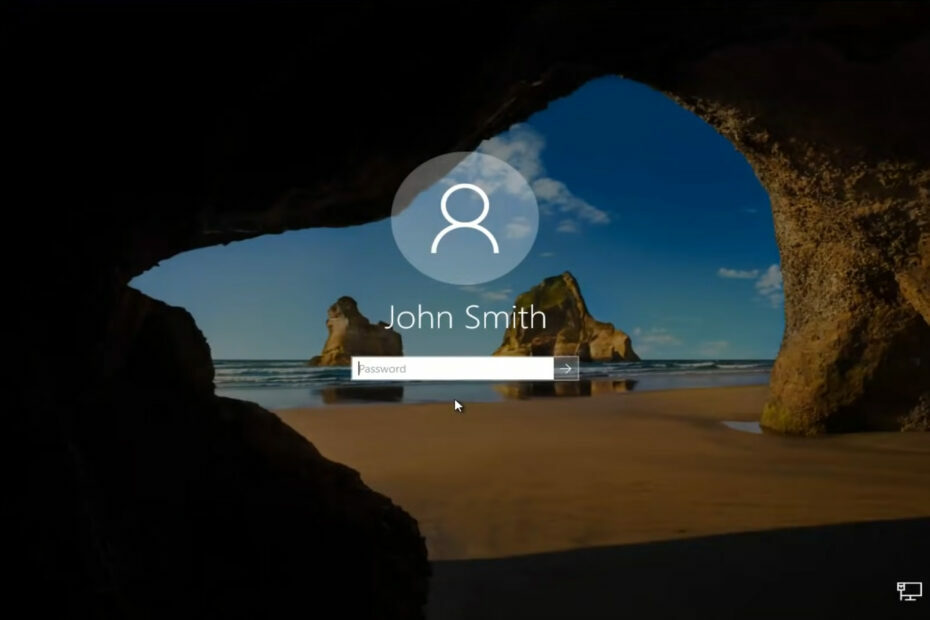
Xდააინსტალირეთ ჩამოტვირთვის ფაილზე დაწკაპუნებით
- ჩამოტვირთეთ Restoro PC Repair Tool რომელიც მოყვება დაპატენტებულ ტექნოლოგიებს (ხელმისაწვდომია პატენტი აქ).
- დააწკაპუნეთ სკანირების დაწყება იპოვონ Windows-ის პრობლემები, რამაც შეიძლება გამოიწვიოს კომპიუტერის პრობლემები.
- დააწკაპუნეთ შეკეთება ყველა პრობლემების გადასაჭრელად, რომლებიც გავლენას ახდენს თქვენი კომპიუტერის უსაფრთხოებასა და შესრულებაზე.
- Restoro ჩამოტვირთულია 0 მკითხველი ამ თვეში.
Windows 10, ისევე როგორც მისი წინამორბედი, ასევე გააჩნია მრავალი ვარიანტი მომხმარებლის ანგარიშებში შესასვლელად. თუმცა, რა მოხდება, თუ არ გსურთ უსაფრთხოების ფენები შორის და გსურთ ავტომატური შესვლა Windows 10-ში?
ეს უმნიშვნელო ფუნქციაა, მაგრამ ის შეიძლება გამოგადგებათ, თუ თქვენი კომპიუტერი არ მოგცემთ საშუალებას შეიყვანოთ თქვენი პაროლი ან თუ უბრალოდ არ გსურთ მისი ხელით აკრეფა.
ამის დაყენება საკმაოდ მარტივია და ამ სტატიაში ჩვენ გაგაცნობთ ნაბიჯებს Windows 10-ში ავტომატური შესვლის გასააქტიურებლად.
რა არის Windows ავტომატური შესვლა?
Windows-ის ავტომატური შესვლა არის ფუნქცია, რომელიც საშუალებას გაძლევთ შეხვიდეთ თქვენს კომპიუტერში ყოველგვარი შესვლის სერთიფიკატის შეყვანის გარეშე. მოდით განვიხილოთ ამ ფუნქციის დადებითი და უარყოფითი მხარეები:
- უფრო სწრაფი შესვლა – ავტომატური შესვლით, თქვენ ავტომატურად შეხვალთ თქვენს კომპიუტერში. ასე რომ, არ არის საჭირო თქვენი პაროლის ან PIN-ის შეყვანა. ეს შეიძლება იყოს ძალიან სასარგებლო, თუ არ იზიარებთ თქვენს კომპიუტერს სხვასთან.
- შემცირებული უსაფრთხოება – თუ ამ ფუნქციის გამორთვას აირჩევთ, ნებისმიერს შეეძლება თქვენს კომპიუტერზე წვდომა. ეს ეხება თქვენი სახლის წევრებს, თანამშრომლებს ან პოტენციურ ქურდებს.
როგორ გავააქტიურო ავტომატური შესვლა Windows 10-ში?
1. მომხმარებლის ანგარიშების პარამეტრების კონფიგურაცია
1. დაჭერაWindows Key + Rგაშვების დიალოგის გასახსნელად.
2. გაშვების დიალოგურ ფანჯარაში ჩაწერეთnetplwizდა დააწკაპუნეთკარგი.ეს გაიხსნებამომხმარებლის ანგარიშებიფანჯარა.
3. მოხსენით მონიშვნა მომხმარებლებმა უნდა შეიყვანონ მომხმარებლის სახელი და პაროლი ამ კომპიუტერის გამოსაყენებლად ყუთი.
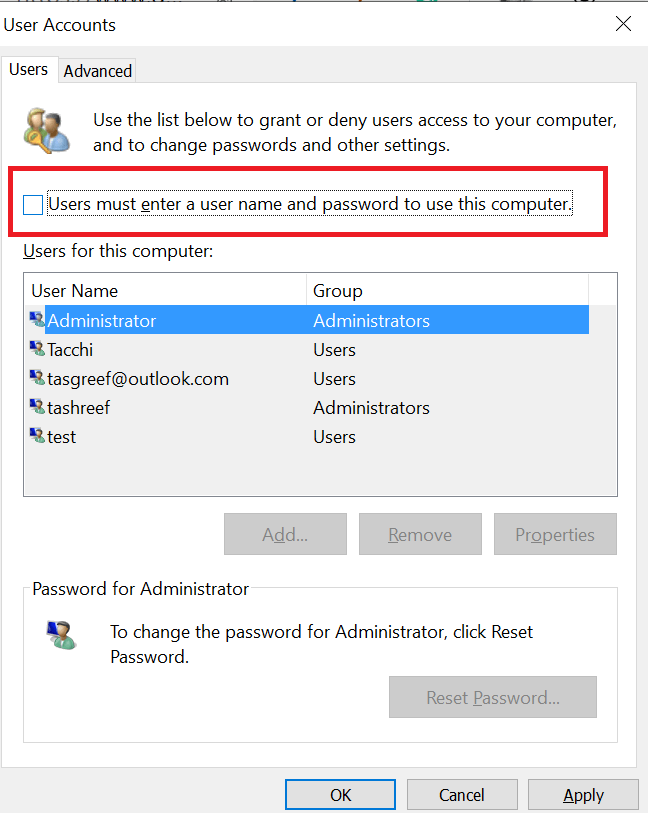
4. დააწკაპუნეთ მიმართვა.
5. როდესაც მოგეთხოვებათ მომხმარებლის რწმუნებათა სიგელები, შეიყვანეთ მომხმარებლის სახელი და პაროლი, რათა გამორთოთ პაროლზე დაფუძნებული შესვლა. შეიძლება დაგჭირდეთ მომხმარებლის სახელი და პაროლი ორჯერ შეიყვანოთ.
6. დააწკაპუნეთკარგიშესანახად და ფანჯრიდან გასასვლელად.
7. მომდევნო გადატვირთვისას თქვენ შეძლებთ შესვლას თქვენი ანგარიშისთვის პაროლის შეყვანის გარეშე.
თქვენ შეგიძლიათ ამოიღოთ პაროლის შეყვანის აუცილებლობა ყოველ ჯერზე, როცა კომპიუტერს გახსნით, შესვლის სერთიფიკატების გამორთვით. ეს შეიძლება გაკეთდეს საკონტროლო პანელში მომხმარებლის ანგარიშების მენიუდან.
- დაგავიწყდათ Windows 10/11 ადმინისტრატორის პაროლი? აი რა უნდა გააკეთო
- როგორ შეხვიდეთ Windows 10-ში პაროლის გარეშე
- როგორ გახდეთ ადმინისტრატორი Windows 10-ში
- როგორ შევცვალოთ ადმინისტრატორის ანგარიში Windows 11-ში
რამდენიმე მომხმარებელმა განაცხადა, რომ 3 ნაბიჯის ჩამრთველი არ არის მათ კომპიუტერში. თუ ეს ასეა, შეგიძლიათ მისი დაბრუნება შემდეგი მოქმედებებით:
- დაჭერა ფანჯრები გასაღები + X და აირჩიეთ Windows PowerShell (ადმინისტრატორი).
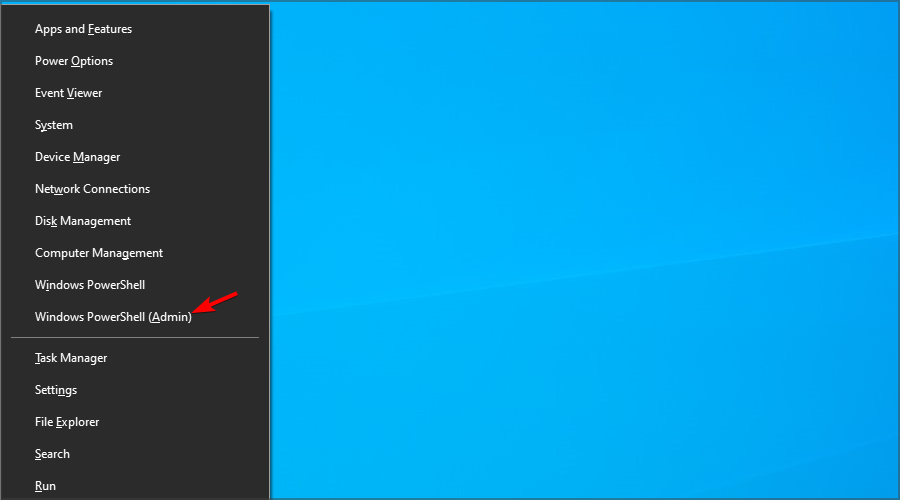
- ახლა გაუშვით შემდეგი ბრძანება:
reg დაამატეთ "HKLM\SOFTWARE\Microsoft\Windows NT\CurrentVersion\PasswordLess\Device" /v DevicePasswordLessBuildVersion /t REG_DWORD /d 0 /f
- ბრძანების დასრულების შემდეგ, კვლავ გაიმეორეთ ეს გამოსავალი და ჩამრთველი უნდა იყოს ხელმისაწვდომი.
2. რეესტრის რედაქტორის რედაქტირება
- თუ პირველი მეთოდი არ მუშაობდა და Windows 10 კვლავ ითხოვს პაროლს შესვლისას, სცადეთ ეს რეესტრის გატეხვა.
- რეესტრში რაიმე ცვლილების შეტანამდე, სისტემის აღდგენის წერტილის შექმნა. ეს საშუალებას მოგცემთ აღადგინოთ კომპიუტერი ნორმალურ მდგომარეობაში, თუ რამე არასწორედ მოხდება.
- აღდგენის წერტილის შექმნის შემდეგ გადადით შემდეგ ნაბიჯებზე.
რეესტრის ფაილების რედაქტირება
- დაჭერა ფანჯრები გასაღები + რ Run-ის გასახსნელად.
- ტიპი რეგედიტი და დააწკაპუნეთ კარგი რეესტრის რედაქტორის გასახსნელად.

- რეესტრის რედაქტორში გადადით შემდეგ ადგილას:
HKEY_LOCAL_MACHINE\SOFTWARE\Microsoft\Windows NT\CurrentVersion\Winlogon - შემდეგი, იპოვნეთ შემდეგი მნიშვნელობები მარჯვენა პანელში:
- ნაგულისხმევი მომხმარებლის სახელი
- ნაგულისხმევი პაროლი
- AutoAdminLogon
- იმ შემთხვევაში, თუ თქვენ ვერ იპოვით ერთ ან მეტ მნიშვნელობას, თქვენ უნდა შექმნათ ისინი ხელით. ამის გაკეთება შეგიძლიათ მარჯვენა პანელის მარჯვენა ღილაკით და გაფართოებით ახალი მენიუ. ახლა აირჩიე სიმებიანი მნიშვნელობა.

- დაასახელეთ ახლად შექმნილი სიმებიანი ღირებულებები შესაბამისად.
- შემდეგი, ორჯერ დააწკაპუნეთ თითოეულზე მათი რედაქტირებისთვის. თქვენ უნდა დააყენოთ ღირებულების მონაცემები შემდეგნაირად:
-
ნაგულისხმევი მომხმარებლის სახელი: WindowsReport

-
ნაგულისხმევი პაროლი: Თქვენი პაროლი

-
AutoAdminLogon: 1
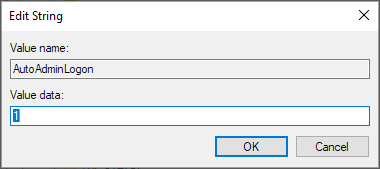
-
ნაგულისხმევი მომხმარებლის სახელი: WindowsReport
- დახურვა რეესტრის რედაქტორი და გადატვირთეთ თქვენი კომპიუტერი.
უნდა აღვნიშნოთ, რომ ეს მეორე გამოსავალი მუშაობს მხოლოდ Windows Server 2019, Windows Server 2016, Windows Server 2012 R2.
Windows 10-ში ავტომატური შესვლის დაყენება საკმაოდ მარტივია. თუმცა, ზოგიერთმა მომხმარებელმა განაცხადა, რომ ისინი ვერ შედიხარ Windows 10-ში საერთოდ და ეს საკითხი ცალკე სახელმძღვანელოში გავაშუქეთ.
ვიმედოვნებთ, რომ ჩვენი გადაწყვეტილებები დაგეხმარებათ ჩართოთ ავტომატური შესვლა თქვენს კომპიუტერში. შეგვატყობინეთ ქვემოთ მოცემულ კომენტარების განყოფილებაში, თუ თქვენ გაქვთ რაიმე შეკითხვები ამ თემაზე.


